Jak nagrywać spotkania na Join.me z lub bez powiadamiania innych
Chcesz nagrać spotkanie na Join.me? W tym artykule zostaną przedstawione 3 proste sposoby nagrywania wideo i audio Join.me na komputerze. Jeśli chcesz dodawać adnotacje i uzyskać najwyższą jakość wyjściową, musisz użyć rejestratora wideo innej firmy. Możesz też skorzystać z internetowego rejestratora ekranu, aby bezpłatnie nagrywać spotkania Join.me. Prawdą jest, że Join.me ma możliwość nagrywania wideo ze spotkania. Jeśli subskrybujesz Join.me Pro lub Business, możesz śledzić spotkanie w samym Join.me. Cokolwiek, po prostu przeczytaj i wybierz preferowaną metodę nagrywania Join.me.
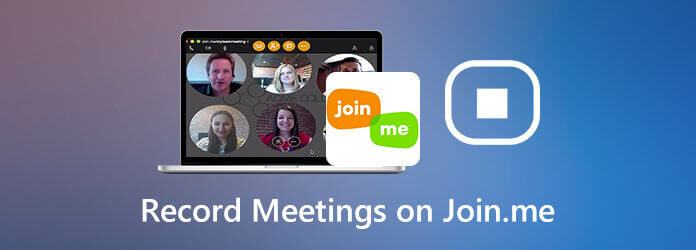
Zaleca się używanie Nagrywarka Blu-ray Master Screen jako najlepsze oprogramowanie do nagrywania Join.me, szczególnie dla subskrybentów Join.me Lite. Wersja Join.me Lite jest ograniczona. Nie ma obsługi nagrywania i przesyłania strumieniowego z kamery internetowej. Dostępne są tylko podstawowe narzędzia. Na szczęście możesz tutaj ominąć ograniczenia Join.me i bezstratnie nagrywać spotkania na Join.me.
Krok 1Bezpłatne pobieranie, instalowanie i uruchamianie Blu-ray Master Screen Recorder. Aby nagrać spotkanie Join.me, wybierz Magnetowid w głównym interfejsie.

Krok 2Narysuj w interfejsie Join.me, aby ustawić obszar przechwytywania ekranu. Włączyć Dźwięk systemu nagrywać dźwięk Join.me od innych uczestników. W międzyczasie włącz Mikrofon nagrać głosem spotkanie na Join.me.

Krok 3Kliknij REC aby rozpocząć nagrywanie na Join.me. Możesz kliknąć ten przycisk ponownie, aby zatrzymać nagrywanie spotkania Join.me. w Podgląd okno, kliknij Grać aby wyświetlić podgląd nagranego wideo Join.me. Użyj dołączonego trymera wideo, aby wyciąć niechciane klipy wideo. Ostatnim krokiem jest kliknięcie Zapisz. Teraz możesz pobrać nagrane wideo ze spotkania Join.me w formacie MP4. (Odnaleźć Rejestrator MP4 tutaj)

Jest to również dobry wybór do nagrywania spotkań na Join.me za pomocą Blu-ray Master Darmowy rejestrator ekranu online. Bezpłatna funkcja nagrywania ekranu umożliwia użytkownikom nagrywanie wideo i audio z Join.me do formatu WMV. Chociaż inne funkcje edycji nie są dostępne.
Krok 1Odwiedź jego witrynę internetową. Kliknij Uruchom bezpłatny rejestrator i szybko pobierz jego program uruchamiający.

Krok 2Wybierz obszar, który chcesz uchwycić. Ustaw źródło wejściowego dźwięku za pomocą Dźwięk systemu i Mikrofon.

Krok 3Kliknij REC aby rozpocząć nagrywanie spotkania na Join.me, kiedy tylko chcesz. Po nagraniu Join.me kliknij Stop aby zakończyć i zapisać plik nagrania.

Subskrybenci Join.me Pro i Business mogą nagrywać dźwięk i ekran bezpośrednio za pomocą Join.me. Po nagraniu za pomocą Join.me możesz swobodnie udostępniać, pobierać lub usuwać nagrania ze spotkania.
Krok 1Pobierz Join.me. Następnie jak zwykle rozpocznij spotkanie w Join.me.
Krok 2Wybierz trzy kropki Więcej Ikona. Wybierz Rekord ze swojej listy. Przed rozpoczęciem nagrywania Join.me wszyscy uczestnicy zostaną powiadomieni.
Krok 3Wybierz Zatrzymaj nagrywanie po zakończeniu spotkania Join.me.
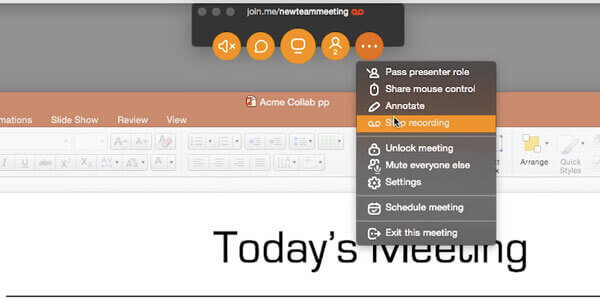
Gdzie znaleźć nagrane wideo Join.me?
Zaloguj się na swoje konto Join.me. w Moje spotkania możesz wybrać Nagrania aby uzyskać dostęp do wszystkich nagranych spotkań Join.me.
Czy możesz nagrywać spotkania Join.me na telefonie?
Tak. Wystarczy pobrać aplikację Join.me na swój smartfon. Upewnij się, że subskrybujesz plan Join.me Pro lub Business. Później możesz nagrać spotkanie w aplikacji Join.me, jak wspomniano powyżej.
Czy można potajemnie nagrywać spotkania Join.me?
Tak. Tylko domyślna funkcja nagrywania Join.me powiadomi innych. Możesz uruchomić Blu-ray Master i jego darmowy rejestrator ekranu online, aby nagrywać na Join.me bez wiedzy innych.
Podsumowując, możesz nagrywać spotkania na Join.me na 3 różne sposoby. Pierwsze dwie metody umożliwiają potajemne nagrywanie spotkań Join.me. Jeśli nie masz nic przeciwko powiadamianiu innych przez Join.me, możesz również skorzystać z wbudowanej funkcji nagrywania. Lub możesz pobrać darmową wersję Blu-ray Master Screen Recorder i spróbować.
Więcej Reading
Co zrobić, aby naprawić czarny ekran przechwytywania gry OBS podczas nagrywania
Chcesz wiedzieć, jak naprawić czarny ekran OBS podczas przechwytywania? Po prostu trafiłeś we właściwe miejsce. Oto praktyczne metody rozwiązywania problemów z czarnym ekranem przechwytywania OBS i alternatywa dla rejestratora gier.
Rozwiązania naprawiające problemy z przechwytywaniem ekranu Movavi
Movavi Screen Capture utknął w jakichś problemach? Ten post zawiera szczegółowe rozwiązania problemów z dźwiękiem podczas nagrywania podczas korzystania z Movavi Screen Capture.
Przechwytywanie obrazu nie pokazuje zdjęć lub wszystkich zdjęć? Jak to naprawić?
Czy zdarzyło Ci się, że przechwytywanie obrazu nie wyświetlało zdjęć lub wszystkich zdjęć na iPhonie? Ten post pokaże Ci kompletne rozwiązania, aby naprawić przechwytywanie obrazu, nie rozpoznając problemu z iPhonem.
4 najlepsze telewizory Smart TV z wbudowanym odtwarzaczem DVD - kombinacje TV DVD
Czy jakiekolwiek telewizory smart mają wbudowany odtwarzacz DVD? Jaki jest najlepszy telewizor z wbudowanym odtwarzaczem DVD? Czy Samsung tworzy zestaw combo TV DVD? Ten post zawiera listę 4 najlepszych telewizorów Smart TV z wbudowanym odtwarzaczem DVD do wyboru.